2017 FIAT 500X audio
[x] Cancel search: audioPage 48 of 260
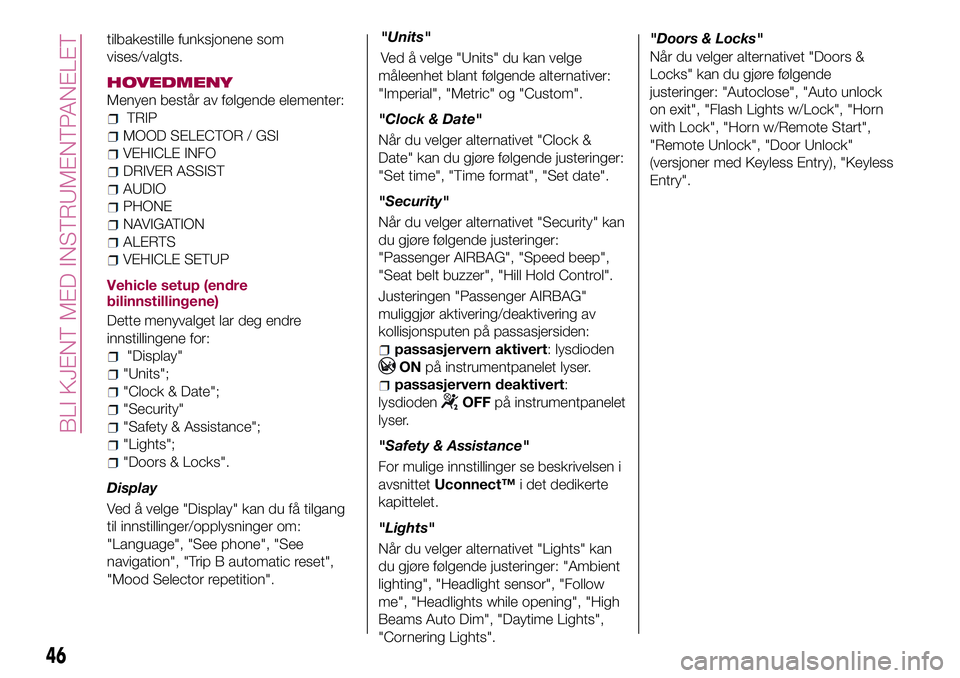
tilbakestille funksjonene som
vises/valgts.
HOVEDMENY
Menyen består av følgende elementer:
TRIP
MOOD SELECTOR / GSI
VEHICLE INFO
DRIVER ASSIST
AUDIO
PHONE
NAVIGATION
ALERTS
VEHICLE SETUP
Vehicle setup (endre
bilinnstillingene)
Dette menyvalget lar deg endre
innstillingene for:
"Display"
"Units";
"Clock & Date";
"Security"
"Safety & Assistance";
"Lights";
"Doors & Locks".
Display
Ved å velge "Display" kan du få tilgang
til innstillinger/opplysninger om:
"Language", "See phone", "See
navigation", "Trip B automatic reset",
"Mood Selector repetition"."Units"
Ved å velge "Units" du kan velge
måleenhet blant følgende alternativer:
"Imperial", "Metric" og "Custom".
"Clock & Date"
Når du velger alternativet "Clock &
Date" kan du gjøre følgende justeringer:
"Set time", "Time format", "Set date".
"Security"
Når du velger alternativet "Security" kan
du gjøre følgende justeringer:
"Passenger AIRBAG", "Speed beep",
"Seat belt buzzer", "Hill Hold Control".
Justeringen "Passenger AIRBAG"
muliggjør aktivering/deaktivering av
kollisjonsputen på passasjersiden:
passasjervern aktivert: lysdioden
ONpå instrumentpanelet lyser.
passasjervern deaktivert:
lysdioden
OFFpå instrumentpanelet
lyser.
"Safety & Assistance"
For mulige innstillinger se beskrivelsen i
avsnittetUconnect™i det dedikerte
kapittelet.
"Lights"
Når du velger alternativet "Lights" kan
du gjøre følgende justeringer: "Ambient
lighting", "Headlight sensor", "Follow
me", "Headlights while opening", "High
Beams Auto Dim", "Daytime Lights",
"Cornering Lights"."Doors & Locks"
Når du velger alternativet "Doors &
Locks" kan du gjøre følgende
justeringer: "Autoclose", "Auto unlock
on exit", "Flash Lights w/Lock", "Horn
with Lock", "Horn w/Remote Start",
"Remote Unlock", "Door Unlock"
(versjoner med Keyless Entry), "Keyless
Entry".
46
BLI KJENT MED INSTRUMENTPANELET
Page 218 of 260
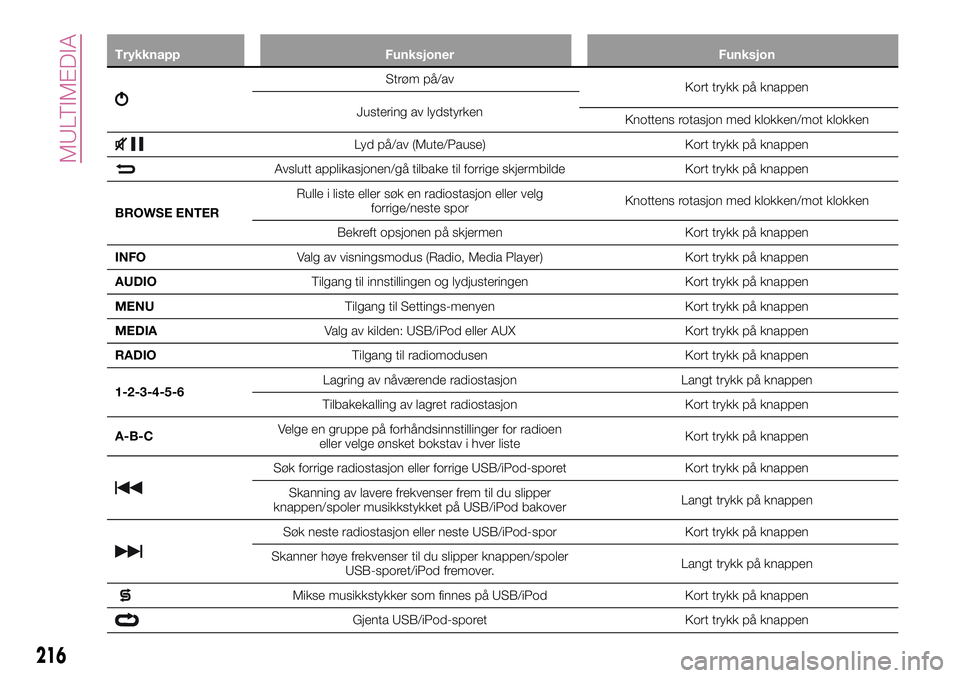
Trykknapp Funksjoner Funksjon
Strøm på/av
Kort trykk på knappen
Justering av lydstyrken
Knottens rotasjon med klokken/mot klokken
Lyd på/av (Mute/Pause) Kort trykk på knappen
Avslutt applikasjonen/gå tilbake til forrige skjermbilde Kort trykk på knappen
BROWSE ENTERRulle i liste eller søk en radiostasjon eller velg
forrige/neste sporKnottens rotasjon med klokken/mot klokken
Bekreft opsjonen på skjermen Kort trykk på knappen
INFOValg av visningsmodus (Radio, Media Player) Kort trykk på knappen
AUDIOTilgang til innstillingen og lydjusteringen Kort trykk på knappen
MENUTilgang til Settings-menyen Kort trykk på knappen
MEDIAValg av kilden: USB/iPod eller AUX Kort trykk på knappen
RADIOTilgang til radiomodusen Kort trykk på knappen
1-2-3-4-5-6Lagring av nåværende radiostasjon Langt trykk på knappen
Tilbakekalling av lagret radiostasjon Kort trykk på knappen
A-B-CVelge en gruppe på forhåndsinnstillinger for radioen
eller velge ønsket bokstav i hver listeKort trykk på knappen
Søk forrige radiostasjon eller forrige USB/iPod-sporet Kort trykk på knappen
Skanning av lavere frekvenser frem til du slipper
knappen/spoler musikkstykket på USB/iPod bakoverLangt trykk på knappen
Søk neste radiostasjon eller neste USB/iPod-spor Kort trykk på knappen
Skanner høye frekvenser til du slipper knappen/spoler
USB-sporet/iPod fremover.Langt trykk på knappen
Mikse musikkstykker som finnes på USB/iPod Kort trykk på knappen
Gjenta USB/iPod-sporet Kort trykk på knappen
216
MULTIMEDIA
Page 223 of 260
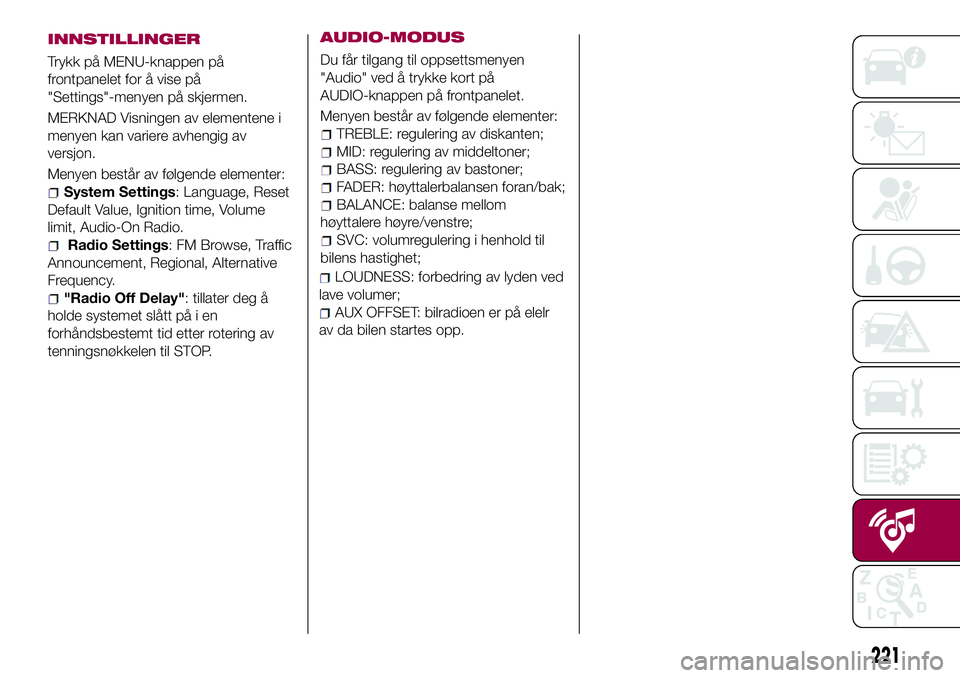
INNSTILLINGER
Trykk på MENU-knappen på
frontpanelet for å vise på
"Settings"-menyen på skjermen.
MERKNAD Visningen av elementene i
menyen kan variere avhengig av
versjon.
Menyen består av følgende elementer:
System Settings: Language, Reset
Default Value, Ignition time, Volume
limit, Audio-On Radio.
Radio Settings: FM Browse, Traffic
Announcement, Regional, Alternative
Frequency.
"Radio Off Delay": tillater deg å
holde systemet slått på i en
forhåndsbestemt tid etter rotering av
tenningsnøkkelen til STOP.
AUDIO-MODUS
Du får tilgang til oppsettsmenyen
"Audio" ved å trykke kort på
AUDIO-knappen på frontpanelet.
Menyen består av følgende elementer:
TREBLE: regulering av diskanten;
MID: regulering av middeltoner;
BASS: regulering av bastoner;
FADER: høyttalerbalansen foran/bak;
BALANCE: balanse mellom
høyttalere høyre/venstre;
SVC: volumregulering i henhold til
bilens hastighet;
LOUDNESS: forbedring av lyden ved
lave volumer;
AUX OFFSET: bilradioen er på elelr
av da bilen startes opp.
221
Page 228 of 260
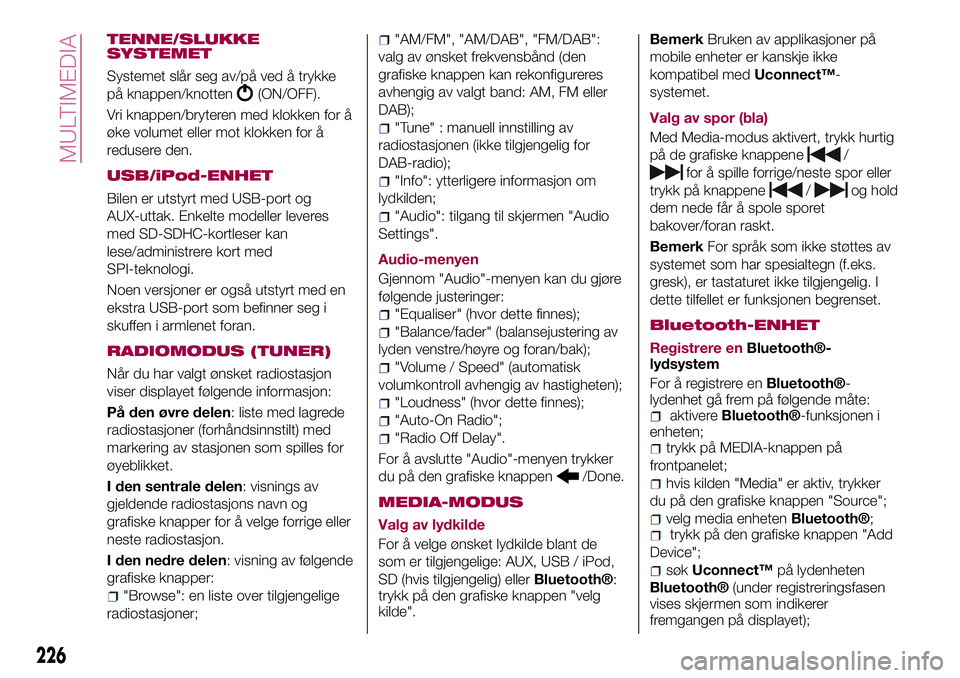
TENNE/SLUKKE
SYSTEMET
Systemet slår seg av/på ved å trykke
på knappen/knotten
(ON/OFF).
Vri knappen/bryteren med klokken for å
øke volumet eller mot klokken for å
redusere den.
USB/iPod-ENHET
Bilen er utstyrt med USB-port og
AUX-uttak. Enkelte modeller leveres
med SD-SDHC-kortleser kan
lese/administrere kort med
SPI-teknologi.
Noen versjoner er også utstyrt med en
ekstra USB-port som befinner seg i
skuffen i armlenet foran.
RADIOMODUS (TUNER)
Når du har valgt ønsket radiostasjon
viser displayet følgende informasjon:
På den øvre delen: liste med lagrede
radiostasjoner (forhåndsinnstilt) med
markering av stasjonen som spilles for
øyeblikket.
I den sentrale delen: visnings av
gjeldende radiostasjons navn og
grafiske knapper for å velge forrige eller
neste radiostasjon.
I den nedre delen: visning av følgende
grafiske knapper:
"Browse": en liste over tilgjengelige
radiostasjoner;
"AM/FM", "AM/DAB", "FM/DAB":
valg av ønsket frekvensbånd (den
grafiske knappen kan rekonfigureres
avhengig av valgt band: AM, FM eller
DAB);
"Tune" : manuell innstilling av
radiostasjonen (ikke tilgjengelig for
DAB-radio);
"Info": ytterligere informasjon om
lydkilden;
"Audio": tilgang til skjermen "Audio
Settings".
Audio-menyen
Gjennom "Audio"-menyen kan du gjøre
følgende justeringer:
"Equaliser" (hvor dette finnes);
"Balance/fader" (balansejustering av
lyden venstre/høyre og foran/bak);
"Volume / Speed" (automatisk
volumkontroll avhengig av hastigheten);
"Loudness" (hvor dette finnes);
"Auto-On Radio";
"Radio Off Delay".
For å avslutte "Audio"-menyen trykker
du på den grafiske knappen
/Done.
MEDIA-MODUS
Valg av lydkilde
For å velge ønsket lydkilde blant de
som er tilgjengelige: AUX, USB / iPod,
SD (hvis tilgjengelig) eller
Bluetooth®:
trykk på den grafiske knappen "velg
kilde".BemerkBruken av applikasjoner på
mobile enheter er kanskje ikke
kompatibel medUconnect™-
systemet.
Valg av spor (bla)
Med Media-modus aktivert, trykk hurtig
på de grafiske knappene
/
for å spille forrige/neste spor eller
trykk på knappene
/og hold
dem nede får å spole sporet
bakover/foran raskt.
BemerkFor språk som ikke støttes av
systemet som har spesialtegn (f.eks.
gresk), er tastaturet ikke tilgjengelig. I
dette tilfellet er funksjonen begrenset.
Bluetooth-ENHET
Registrere enBluetooth®-
lydsystem
For å registrere en
Bluetooth®-
lydenhet gå frem på følgende måte:
aktivereBluetooth®-funksjonen i
enheten;
trykk på MEDIA-knappen på
frontpanelet;
hvis kilden "Media" er aktiv, trykker
du på den grafiske knappen "Source";
velg media enhetenBluetooth®;trykk på den grafiske knappen "Add
Device";
søkUconnect™på lydenheten
Bluetooth®(under registreringsfasen
vises skjermen som indikerer
fremgangen på displayet);
226
MULTIMEDIA
Page 233 of 260
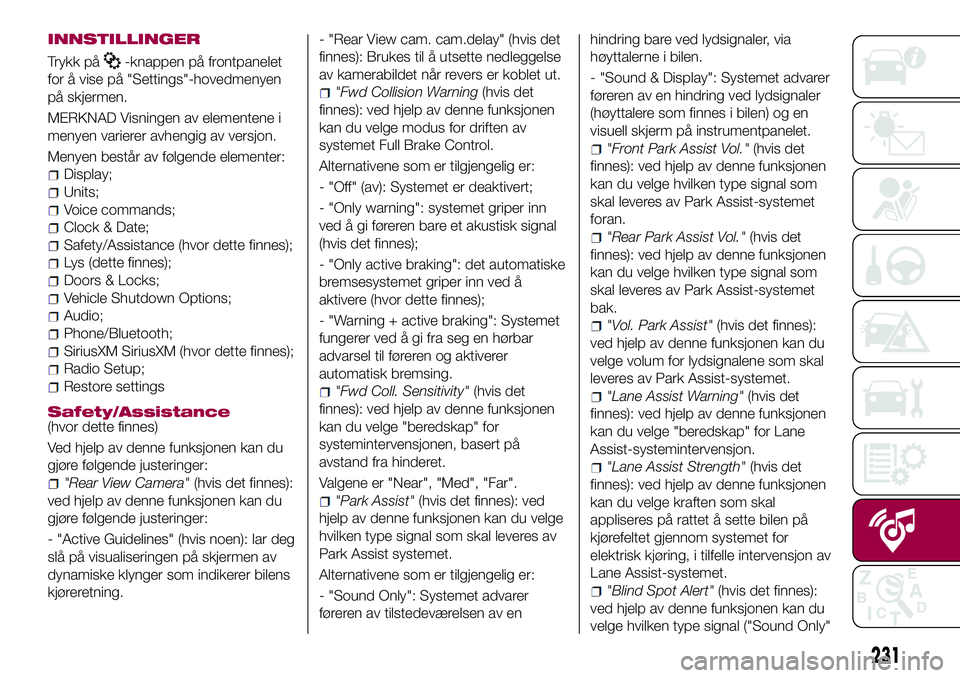
INNSTILLINGER
Trykk på-knappen på frontpanelet
for å vise på "Settings"-hovedmenyen
på skjermen.
MERKNAD Visningen av elementene i
menyen varierer avhengig av versjon.
Menyen består av følgende elementer:
Display;
Units;
Voice commands;
Clock & Date;
Safety/Assistance (hvor dette finnes);
Lys (dette finnes);
Doors & Locks;
Vehicle Shutdown Options;
Audio;
Phone/Bluetooth;
SiriusXM SiriusXM (hvor dette finnes);
Radio Setup;
Restore settings
Safety/Assistance(hvor dette finnes)
Ved hjelp av denne funksjonen kan du
gjøre følgende justeringer:
"Rear View Camera"(hvis det finnes):
ved hjelp av denne funksjonen kan du
gjøre følgende justeringer:
- "Active Guidelines" (hvis noen): lar deg
slå på visualiseringen på skjermen av
dynamiske klynger som indikerer bilens
kjøreretning.- "Rear View cam. cam.delay" (hvis det
finnes): Brukes til å utsette nedleggelse
av kamerabildet når revers er koblet ut.
"Fwd Collision Warning(hvis det
finnes): ved hjelp av denne funksjonen
kan du velge modus for driften av
systemet Full Brake Control.
Alternativene som er tilgjengelig er:
- "Off" (av): Systemet er deaktivert;
- "Only warning": systemet griper inn
ved å gi føreren bare et akustisk signal
(hvis det finnes);
- "Only active braking": det automatiske
bremsesystemet griper inn ved å
aktivere (hvor dette finnes);
- "Warning + active braking": Systemet
fungerer ved å gi fra seg en hørbar
advarsel til føreren og aktiverer
automatisk bremsing.
"Fwd Coll. Sensitivity"(hvis det
finnes): ved hjelp av denne funksjonen
kan du velge "beredskap" for
systemintervensjonen, basert på
avstand fra hinderet.
Valgene er "Near", "Med", "Far".
"Park Assist"(hvis det finnes): ved
hjelp av denne funksjonen kan du velge
hvilken type signal som skal leveres av
Park Assist systemet.
Alternativene som er tilgjengelig er:
- "Sound Only": Systemet advarer
føreren av tilstedeværelsen av enhindring bare ved lydsignaler, via
høyttalerne i bilen.
- "Sound & Display": Systemet advarer
føreren av en hindring ved lydsignaler
(høyttalere som finnes i bilen) og en
visuell skjerm på instrumentpanelet.
"Front Park Assist Vol."(hvis det
finnes): ved hjelp av denne funksjonen
kan du velge hvilken type signal som
skal leveres av Park Assist-systemet
foran.
"Rear Park Assist Vol."(hvis det
finnes): ved hjelp av denne funksjonen
kan du velge hvilken type signal som
skal leveres av Park Assist-systemet
bak.
"Vol. Park Assist"(hvis det finnes):
ved hjelp av denne funksjonen kan du
velge volum for lydsignalene som skal
leveres av Park Assist-systemet.
"Lane Assist Warning"(hvis det
finnes): ved hjelp av denne funksjonen
kan du velge "beredskap" for Lane
Assist-systemintervensjon.
"Lane Assist Strength"(hvis det
finnes): ved hjelp av denne funksjonen
kan du velge kraften som skal
appliseres på rattet å sette bilen på
kjørefeltet gjennom systemet for
elektrisk kjøring, i tilfelle intervensjon av
Lane Assist-systemet.
"Blind Spot Alert"(hvis det finnes):
ved hjelp av denne funksjonen kan du
velge hvilken type signal ("Sound Only"
231
Page 236 of 260
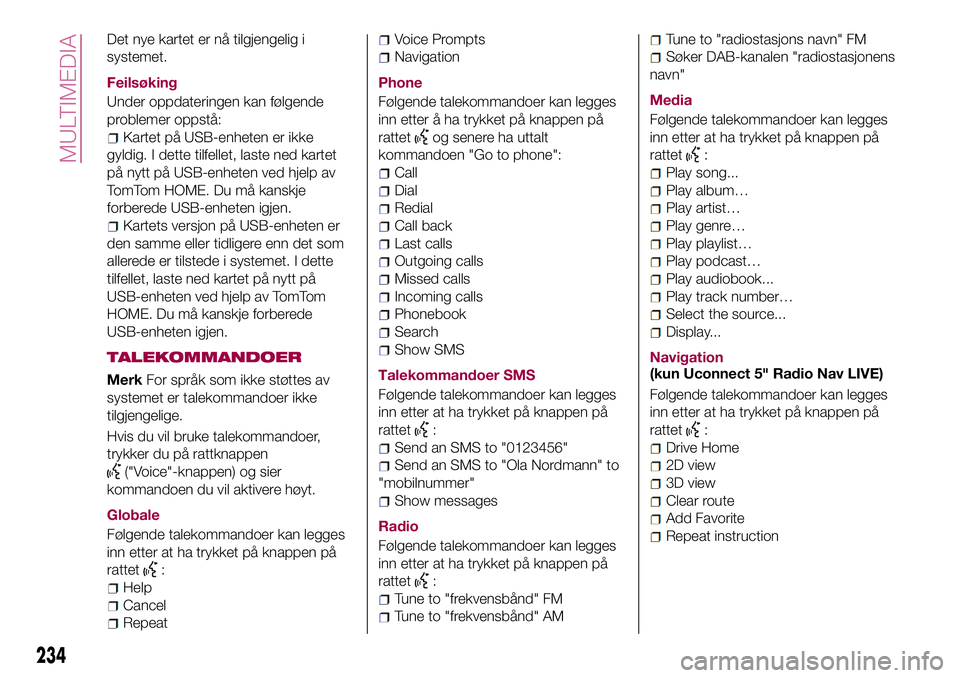
Det nye kartet er nå tilgjengelig i
systemet.
Feilsøking
Under oppdateringen kan følgende
problemer oppstå:
Kartet på USB-enheten er ikke
gyldig. I dette tilfellet, laste ned kartet
på nytt på USB-enheten ved hjelp av
TomTom HOME. Du må kanskje
forberede USB-enheten igjen.
Kartets versjon på USB-enheten er
den samme eller tidligere enn det som
allerede er tilstede i systemet. I dette
tilfellet, laste ned kartet på nytt på
USB-enheten ved hjelp av TomTom
HOME. Du må kanskje forberede
USB-enheten igjen.
TALEKOMMANDOER
MerkFor språk som ikke støttes av
systemet er talekommandoer ikke
tilgjengelige.
Hvis du vil bruke talekommandoer,
trykker du på rattknappen
("Voice"-knappen) og sier
kommandoen du vil aktivere høyt.
Globale
Følgende talekommandoer kan legges
inn etter at ha trykket på knappen på
rattet
:
Help
Cancel
Repeat
Voice Prompts
Navigation
Phone
Følgende talekommandoer kan legges
inn etter å ha trykket på knappen på
rattet
og senere ha uttalt
kommandoen "Go to phone":
Call
Dial
Redial
Call back
Last calls
Outgoing calls
Missed calls
Incoming calls
Phonebook
Search
Show SMS
Talekommandoer SMS
Følgende talekommandoer kan legges
inn etter at ha trykket på knappen på
rattet
:
Send an SMS to "0123456"
Send an SMS to "Ola Nordmann" to
"mobilnummer"
Show messages
Radio
Følgende talekommandoer kan legges
inn etter at ha trykket på knappen på
rattet
:
Tune to "frekvensbånd" FM
Tune to "frekvensbånd" AM
Tune to "radiostasjons navn" FM
Søker DAB-kanalen "radiostasjonens
navn"
Media
Følgende talekommandoer kan legges
inn etter at ha trykket på knappen på
rattet
:
Play song...
Play album…
Play artist…
Play genre…
Play playlist…
Play podcast…
Play audiobook...
Play track number…
Select the source...
Display...
Navigation
(kun Uconnect 5" Radio Nav LIVE)
Følgende talekommandoer kan legges
inn etter at ha trykket på knappen på
rattet
:
Drive Home
2D view
3D view
Clear route
Add Favorite
Repeat instruction
234
MULTIMEDIA
Page 241 of 260
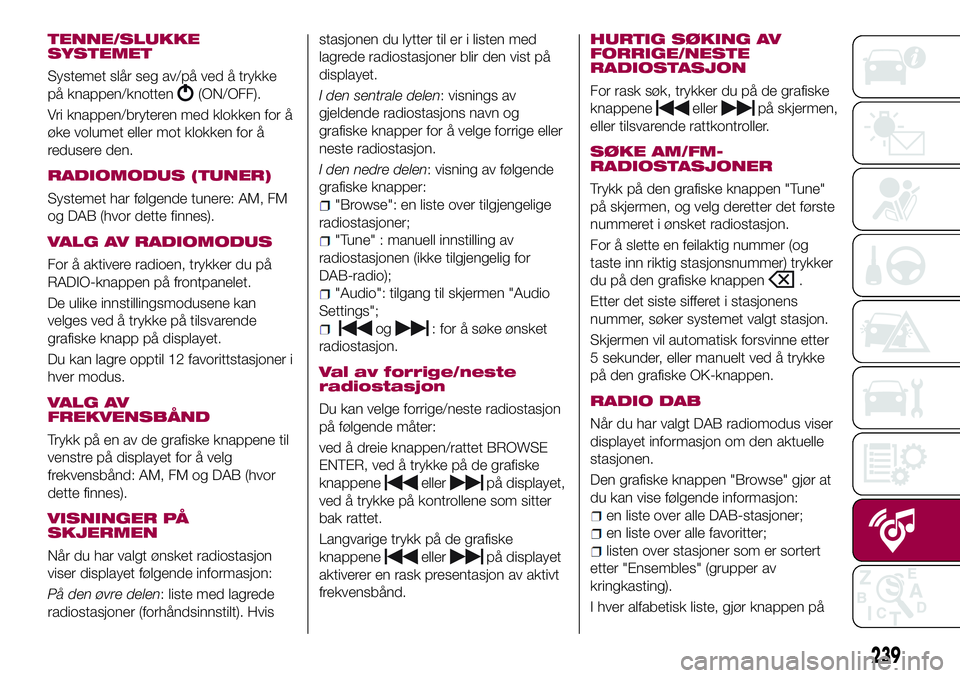
TENNE/SLUKKE
SYSTEMET
Systemet slår seg av/på ved å trykke
på knappen/knotten
(ON/OFF).
Vri knappen/bryteren med klokken for å
øke volumet eller mot klokken for å
redusere den.
RADIOMODUS (TUNER)
Systemet har følgende tunere: AM, FM
og DAB (hvor dette finnes).
VALG AV RADIOMODUS
For å aktivere radioen, trykker du på
RADIO-knappen på frontpanelet.
De ulike innstillingsmodusene kan
velges ved å trykke på tilsvarende
grafiske knapp på displayet.
Du kan lagre opptil 12 favorittstasjoner i
hver modus.
VALG AV
FREKVENSBÅND
Trykk på en av de grafiske knappene til
venstre på displayet for å velg
frekvensbånd: AM, FM og DAB (hvor
dette finnes).
VISNINGER PÅ
SKJERMEN
Når du har valgt ønsket radiostasjon
viser displayet følgende informasjon:
På den øvre delen: liste med lagrede
radiostasjoner (forhåndsinnstilt). Hvisstasjonen du lytter til er i listen med
lagrede radiostasjoner blir den vist på
displayet.
I den sentrale delen: visnings av
gjeldende radiostasjons navn og
grafiske knapper for å velge forrige eller
neste radiostasjon.
I den nedre delen: visning av følgende
grafiske knapper:
"Browse": en liste over tilgjengelige
radiostasjoner;
"Tune" : manuell innstilling av
radiostasjonen (ikke tilgjengelig for
DAB-radio);
"Audio": tilgang til skjermen "Audio
Settings";
og: for å søke ønsket
radiostasjon.
Val av forrige/neste
radiostasjon
Du kan velge forrige/neste radiostasjon
på følgende måter:
ved å dreie knappen/rattet BROWSE
ENTER, ved å trykke på de grafiske
knappene
ellerpå displayet,
ved å trykke på kontrollene som sitter
bak rattet.
Langvarige trykk på de grafiske
knappene
ellerpå displayet
aktiverer en rask presentasjon av aktivt
frekvensbånd.
HURTIG SØKING AV
FORRIGE/NESTE
RADIOSTASJON
For rask søk, trykker du på de grafiske
knappene
ellerpå skjermen,
eller tilsvarende rattkontroller.
SØKE AM/FM-
RADIOSTASJONER
Trykk på den grafiske knappen "Tune"
på skjermen, og velg deretter det første
nummeret i ønsket radiostasjon.
For å slette en feilaktig nummer (og
taste inn riktig stasjonsnummer) trykker
du på den grafiske knappen
.
Etter det siste sifferet i stasjonens
nummer, søker systemet valgt stasjon.
Skjermen vil automatisk forsvinne etter
5 sekunder, eller manuelt ved å trykke
på den grafiske OK-knappen.
RADIO DAB
Når du har valgt DAB radiomodus viser
displayet informasjon om den aktuelle
stasjonen.
Den grafiske knappen "Browse" gjør at
du kan vise følgende informasjon:
en liste over alle DAB-stasjoner;
en liste over alle favoritter;
listen over stasjoner som er sortert
etter "Ensembles" (grupper av
kringkasting).
I hver alfabetisk liste, gjør knappen på
239
Page 242 of 260
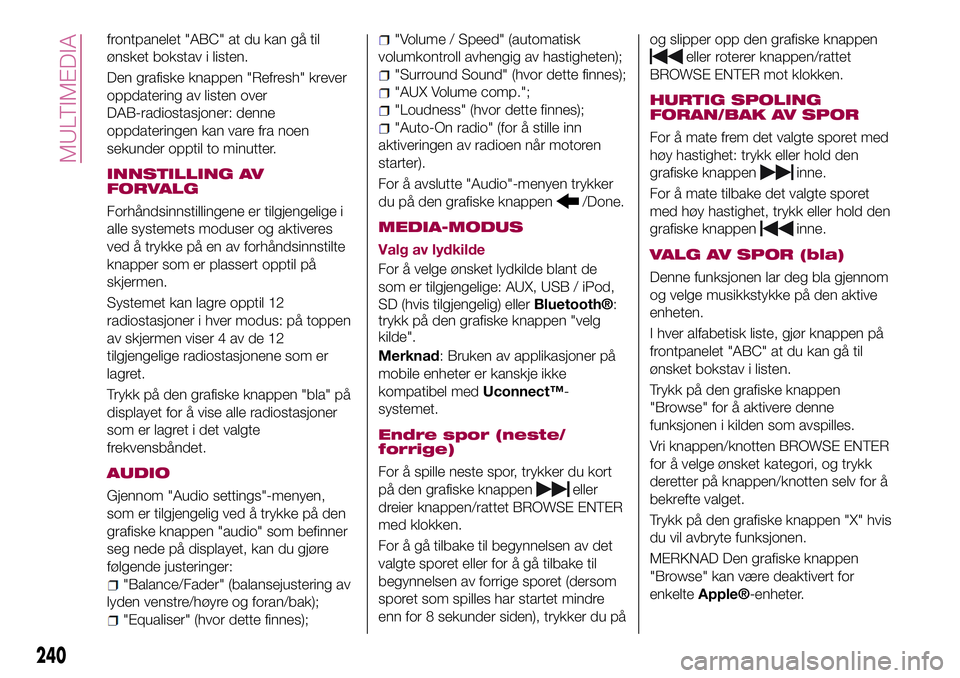
frontpanelet "ABC" at du kan gå til
ønsket bokstav i listen.
Den grafiske knappen "Refresh" krever
oppdatering av listen over
DAB-radiostasjoner: denne
oppdateringen kan vare fra noen
sekunder opptil to minutter.
INNSTILLING AV
FORVALG
Forhåndsinnstillingene er tilgjengelige i
alle systemets moduser og aktiveres
ved å trykke på en av forhåndsinnstilte
knapper som er plassert opptil på
skjermen.
Systemet kan lagre opptil 12
radiostasjoner i hver modus: på toppen
av skjermen viser 4 av de 12
tilgjengelige radiostasjonene som er
lagret.
Trykk på den grafiske knappen "bla" på
displayet for å vise alle radiostasjoner
som er lagret i det valgte
frekvensbåndet.
AUDIO
Gjennom "Audio settings"-menyen,
som er tilgjengelig ved å trykke på den
grafiske knappen "audio" som befinner
seg nede på displayet, kan du gjøre
følgende justeringer:
"Balance/Fader" (balansejustering av
lyden venstre/høyre og foran/bak);
"Equaliser" (hvor dette finnes);
"Volume / Speed" (automatisk
volumkontroll avhengig av hastigheten);
"Surround Sound" (hvor dette finnes);
"AUX Volume comp.";
"Loudness" (hvor dette finnes);
"Auto-On radio" (for å stille inn
aktiveringen av radioen når motoren
starter).
For å avslutte "Audio"-menyen trykker
du på den grafiske knappen
/Done.
MEDIA-MODUS
Valg av lydkilde
For å velge ønsket lydkilde blant de
som er tilgjengelige: AUX, USB / iPod,
SD (hvis tilgjengelig) eller
Bluetooth®:
trykk på den grafiske knappen "velg
kilde".
Merknad: Bruken av applikasjoner på
mobile enheter er kanskje ikke
kompatibel medUconnect™-
systemet.
Endre spor (neste/
forrige)
For å spille neste spor, trykker du kort
på den grafiske knappen
eller
dreier knappen/rattet BROWSE ENTER
med klokken.
For å gå tilbake til begynnelsen av det
valgte sporet eller for å gå tilbake til
begynnelsen av forrige sporet (dersom
sporet som spilles har startet mindre
enn for 8 sekunder siden), trykker du påog slipper opp den grafiske knappen
eller roterer knappen/rattet
BROWSE ENTER mot klokken.
HURTIG SPOLING
FORAN/BAK AV SPOR
For å mate frem det valgte sporet med
høy hastighet: trykk eller hold den
grafiske knappen
inne.
For å mate tilbake det valgte sporet
med høy hastighet, trykk eller hold den
grafiske knappen
inne.
VALG AV SPOR (bla)
Denne funksjonen lar deg bla gjennom
og velge musikkstykke på den aktive
enheten.
I hver alfabetisk liste, gjør knappen på
frontpanelet "ABC" at du kan gå til
ønsket bokstav i listen.
Trykk på den grafiske knappen
"Browse" for å aktivere denne
funksjonen i kilden som avspilles.
Vri knappen/knotten BROWSE ENTER
for å velge ønsket kategori, og trykk
deretter på knappen/knotten selv for å
bekrefte valget.
Trykk på den grafiske knappen "X" hvis
du vil avbryte funksjonen.
MERKNAD Den grafiske knappen
"Browse" kan være deaktivert for
enkelte
Apple®-enheter.
240
MULTIMEDIA